Когда вы первоначально открываете проект тематического исследования ISO 26262:2018, Магистральное Следование Маршрута: Пример Модельно-ориентированного проектирования для Live Editor ISO 26262:2018 файл открывается. Файл Live Editor содержит исполняемые гиперссылки, которые выполняют действия верификации и валидации в тематическом исследовании ISO 26262:2018. Когда применимо, тождества текста гиперссылки любые продукты, которые требуются, чтобы выполнять действие или рассматривать результаты. Если у вас нет необходимой лицензии на программное обеспечение, можно использовать альтернативные методы, чтобы просмотреть предсгенерированный материал. Для получения дополнительной информации смотрите Просмотр Предсгенерированный Материал.
Выполнить скрипты в Магистральном Следовании Маршрута: Пример Модельно-ориентированного проектирования для ISO 26262:2018 и рассматривает результаты:
Скопируйте файлы проекта в свою локальную writeable папку. Просмотрите к тому местоположению и выберите iso26262CaseStudy.prj. Файлы тематического исследования открываются в Simulink®.
Откройте Магистральное Следование Маршрута: Пример Модельно-ориентированного проектирования для Live Editor ISO 26262:2018 файл. Открыть Live Editor файла файл вручную, в папках проекта, обзоре к папке workдемонстрация и выберите runDemo.mlx.
Рассмотрите файл Live Editor. Вы можете:
Используйте гиперссылки, чтобы просмотреть предварительно сгенерированные материалы.
Задайте компоненты проекта, против которых выполняются действия.
Например, в разделе Software Unit Implementation, можно просмотреть предсгенерированный отчет генерации кода для ControllerModeSelector программный блок. В качестве альтернативы можно задать ControllerModeSelector программный блок и, если у вас есть Embedded Coder®, скрипт Live Editor генерирует исходный код для программного блока. 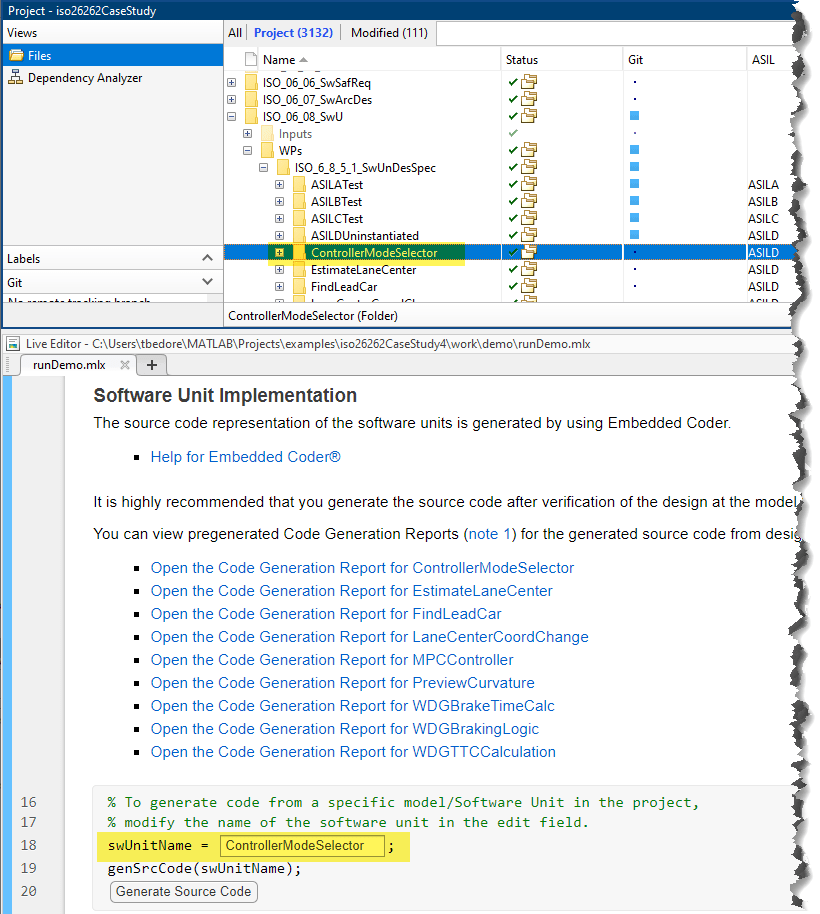
В данном примере используйте предопределенные опции.
Во вкладке Live Editor выберите Run.
MATLAB® выполняет скрипты. Как запущенные скрипты, MATLAB пишет состояние прогресса, результаты и ошибки к файлу Live Editor.
Когда MATLAB выполняет скрипт, результаты выполнения скриптов сгенерированы и сделаны доступный на рабочем столе или в MATLAB. В качестве альтернативы в проекте, вы используете представление Modified, чтобы рассмотреть сгенерированные результаты, которые были добавлены к проекту.
Тематическое исследование ISO 26262 обеспечивает, несколько способов просмотреть работают продукты, модели, требования и результаты. Если у вас есть определенная лицензия программного продукта, можно просмотреть эти элементы при помощи MathWorks® продукт. В качестве альтернативы, если у вас нет лицензий на продукты, тематическое исследование обеспечивает ссылки, чтобы просмотреть информацию в .html, Microsoft® Word
.docx, или формат PDF.
Когда просмотр предварительно сгенерировал материалы в .html формат, вы можете столкнуться с сообщением, что ваш браузер не поддерживает файлы веб-представления. Прежде чем можно будет открыть файл веб-представления, необходимо настроить браузер, чтобы позволить файлу веб-представления получать доступ к файлам и подпапкам в webviews папке. Для получения дополнительной информации смотрите Отображение и Переместитесь по Веб-представлению (Simulink Report Generator).